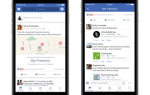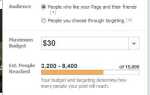Представьте, что вы открываете окно команд на вашем ПК, набираете однострочные команды и мгновенно отправляете сообщения в Facebook, даже не открывая браузер или другое приложение.
Это, безусловно, самый быстрый способ публикации в Facebook, но как его настроить? И почему бы просто не использовать проверенный и верный метод, который каждый всегда использовал под названием FBCMD, созданный Дейвом Томпкинсом в Университете Британской Колумбии?
Что ж, правда в том, что по состоянию на апрель 2015 года FBCMD умер. Дейв не только прекратил обновлять программу, но и Facebook сделал достаточно изменений, чтобы полностью нарушить функциональность приложения.
Что случилось с FBCMD?
Согласно заявлению, сделанному Дейвом Томпкинсом на его веб-сайте проекта, он намекнул на несколько причин, по которым он должен был завершить проект — частично из-за личных проблем с управлением временем, а частично из-за изменений в самом Facebook.
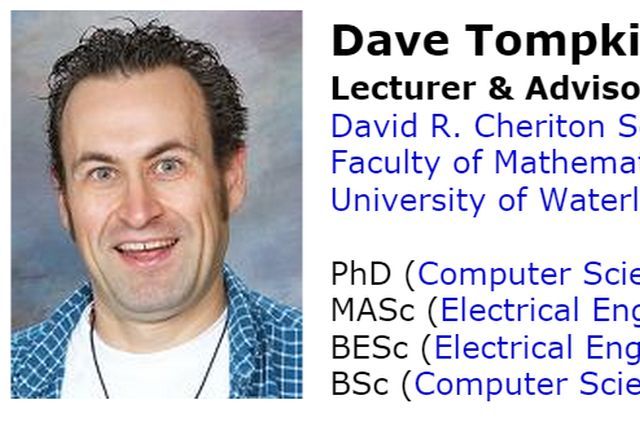
Что заставило меня обнаружить заявление Дейва, так это то, что я больше не мог заставить FBCMD аутентифицировать
, Каждый раз, когда я пытался пройти проверку подлинности, я получал странный новый код ошибки. Вот что он написал:
«Я начал этот проект в 2007 году, когда и Facebook, и я были очень разными.
- Я сейчас воспитываю семью и имею сложную работу. Когда я получаю драгоценное «свободное» время, есть другие проекты, на которые я бы скорее потратил свое время.
- Я перестал использовать FBCMD сам. Я вхожу в Facebook раз в неделю и немного прячусь, но редко общаюсь или делюсь чем-нибудь.
- Facebook отходит от приложений, которые имеют широкий доступ и разрешения.
- Это было слишком неприятно, чтобы не отставать от Facebook, постоянно осуждающего функции и меняющего его API.
Соломой, которая сломала спину верблюду, были: отказ от API 1.0, удаление offline_access и изменение модели аутентификации ».
Еще одно полезное приложение, предоставляющее пользователям более легкий доступ к социальной сети
откуда угодно, кусает пыль. Большое спасибо, Facebook.
Опубликовать в Facebook из командной строки
Не бойся! Тот факт, что FBCMD не работает, не означает, что вы не можете отправлять сообщения в Facebook из командной строки. В этой статье я покажу вам, как это сделать, используя команду «curl» в Windows или Linux и IFTTT для передачи команды в Facebook.
Шаг 1: Загрузите и установите Curl для Windows
Если вы делаете это на ПК с Windows, вам нужно будет установить curl с веб-сайта проекта.
Лучше всего использовать мастер загрузки, который позволяет выбрать операционную систему и другие подробности, чтобы получить правильный установочный файл.
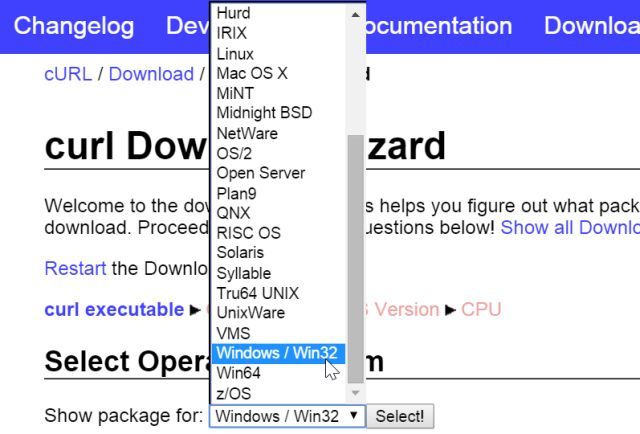
В случае Windows вы, скорее всего, получите архивную версию с несколькими версиями для 32-разрядной или 64-разрядной версии Windows.
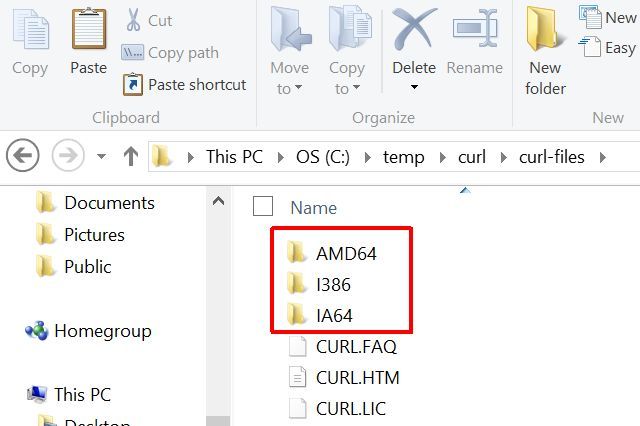
Стоит открыть командную строку и протестировать каждую из них, чтобы увидеть, какая версия работает в вашей системе (есть две версии для 64-битной, но только одна версия для 32-битной). См. Инструкции по установке ниже, чтобы узнать, как проверить, работает ли он.
Как только вы найдете рабочую версию, скопируйте ее в локальный каталог. В моем случае я просто создал папку с именем c: \ curl \ и поместил туда все файлы.
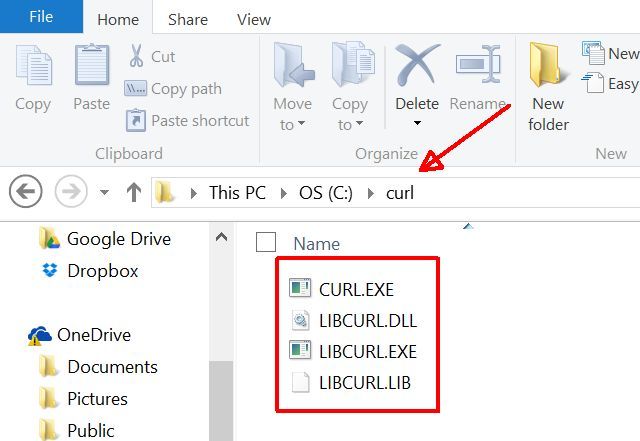
Как узнать, работает ли CURL? Все, что вам нужно сделать, это открыть командную строку, перейти в каталог, где хранятся ваши файлы, и набрать «curl.exe».
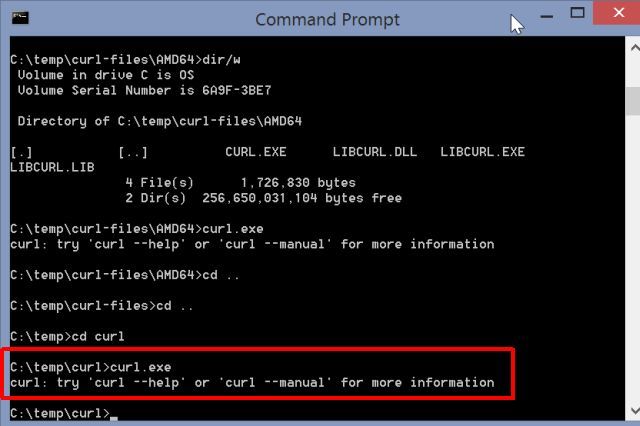
Если вы получили ответ выше, то вы знаете, что это работает.
В качестве еще одного теста введите команду, за которой следует любой веб-сайт. Если curl работает в вашей системе, вы должны вернуть HTML-страницу. Вот как это выглядело после того, как я набрал «curl //www.makeuseof.com».
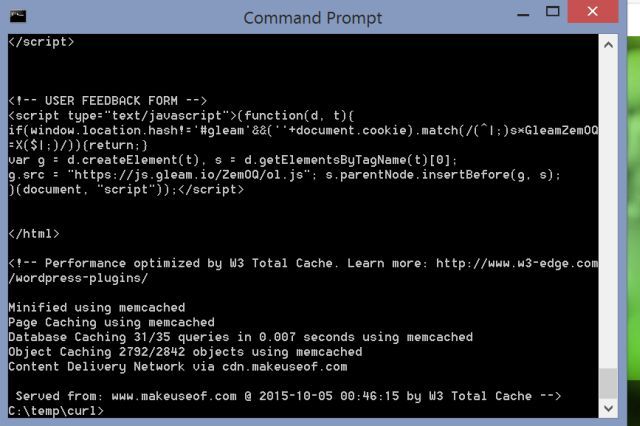
Как только вы узнаете, что это работает, вы захотите убедиться, что curl всегда настроен на работу при каждом запуске компьютера.
Делать это на самом деле довольно легко. Зайдите в диспетчер задач, нажав на Бежать и набрав «taskmgr».
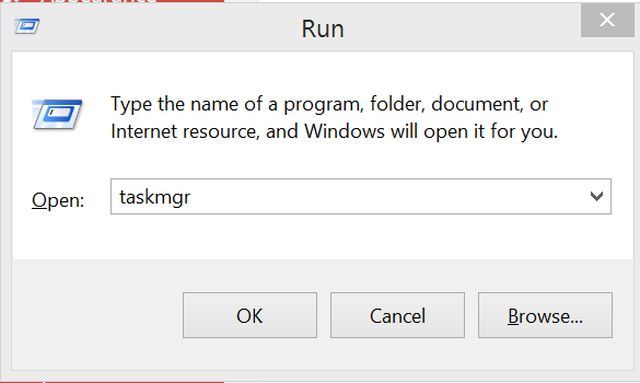
В диспетчере задач щелкните Запускать вкладка, нажмите на файл из меню и выберите Создать новую задачу.
в Открыто: в поле введите путь, куда вы поместили исполняемый файл curl. В моем случае это «c: \ temp \ curl \ curl.exe»
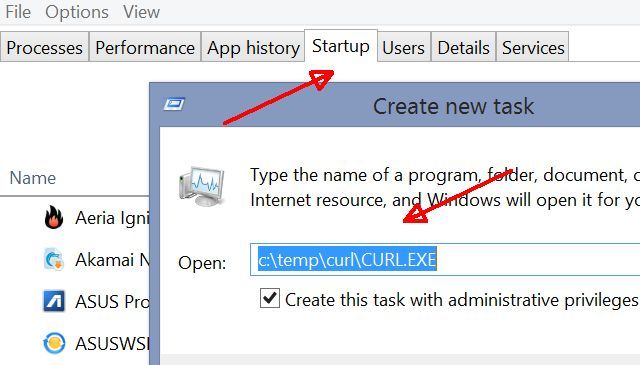
Чтобы вы могли выполнить свою команду в любом месте и из любого каталога, вы захотите установить «c: \ temp \ curl \» в качестве переменной среды. Вы можете сделать это, зайдя в Панель управления, нажимая на система а затем нажав на продвинутый Вкладка.
Нажми на Переменные среды кнопка под системные переменные прокрутите вниз Дорожка переменная. Дважды щелкните на этом, чтобы Изменить системную переменную появляется всплывающее окно. В конце длинной строки значения переменной добавьте путь, где хранится ваш исполняемый файл curl, перед которым стоит «;».
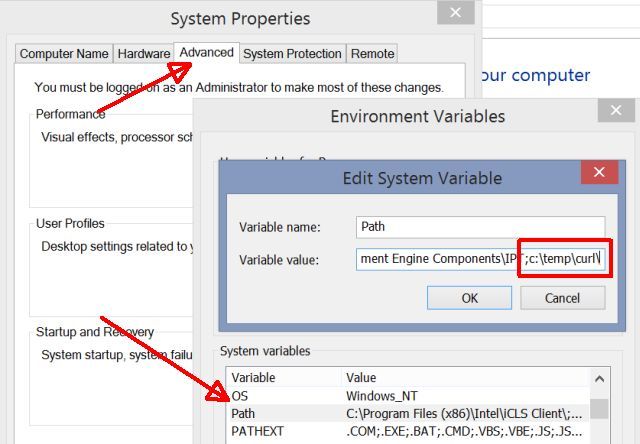
Теперь просто перезагрузите компьютер, и Curl не настроен на запуск при каждом запуске компьютера. На этом этапе вы можете запускать команды Curl из любой командной строки.
Шаг 2: Настройте канал IFTTT Maker
Теперь пришло время настроить канал Maker на IFTTT.
чтобы получить вашу команду Curl POST. Шаги по настройке Канала Создателя на IFTTT действительно хорошо изложены на странице Канала Создателя IFTTT.
Вот ключевая строка на этой странице. Вам необходимо убедиться, что вы используете синтаксис, показанный на странице в команде, которую вы вводите на своем компьютере.
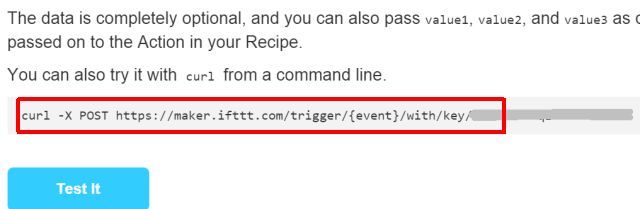
Бит «{событие}» — это имя события, которое вы создали на своем канале Maker (см. Ниже). Ключ в конце — это длинный код, который вы увидите на странице канала Maker.
Итак, когда вы создаете новый рецепт с каналом Maker в качестве триггера, вам нужно назвать событие, а затем записать, как вы его назвали. В этом случае я создал событие под названием «post_facebook», которое я буду использовать для создания нового поста в Facebook.
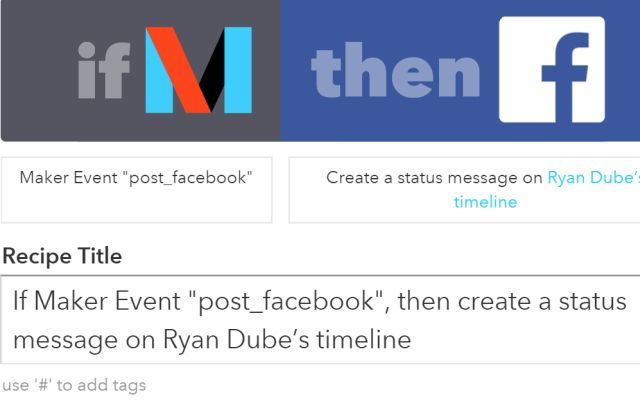
Я выбрал триггер Facebook, чтобы создать новое сообщение о статусе на моей временной шкале.
Далее в рецепте вы увидите, что можете выдать именно то сообщение, которое хотите, отправив рецепту значение, помеченное как «значение1». Вы должны определить это в Статус поле, когда вы создаете свой рецепт.
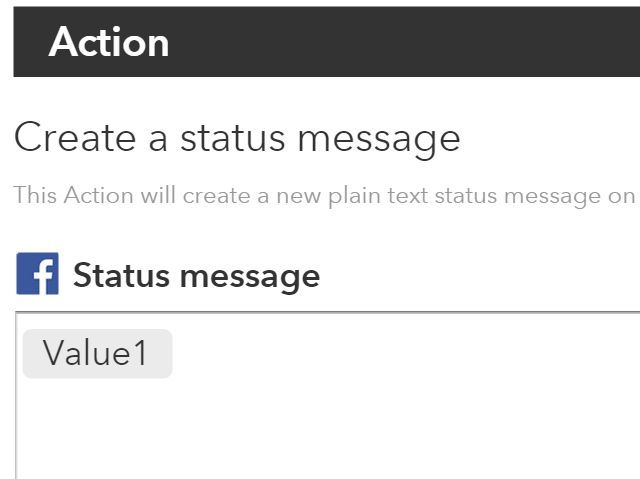
Теперь, когда ваш рецепт IFTTT готов и ожидает вашей входящей команды POST через канал Maker, вы можете начать публикацию в Facebook
с командной строкой!
Шаг 3: публикация с использованием команд CURL
Чтобы канал Maker правильно распознал вашу команду POST, вам необходимо правильно отформатировать ее. Поместите название события в правильную позицию в URL. Как вы можете видеть ниже, мое имя события «post_facebook» с ключом, вставленным после части «/ key /» URL.
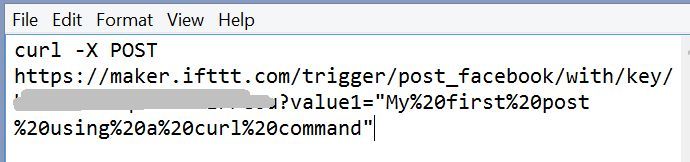
Текст сообщения важен, чтобы получить право. Так как это выглядит как строка URL, вы не можете просто поставить пробелы там, где обычно идут пробелы. Хитрость в том, чтобы обойти это, вставляя «% 20» везде в вашем посте, где бы пробел был.
Чтобы опубликовать «Мой первый пост с помощью команды curl» на моей временной шкале в Facebook, моя команда CMD выглядит следующим образом:
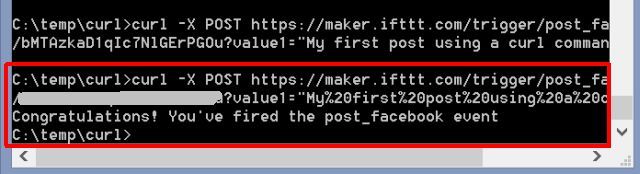
И почти сразу же мое сообщение, инициированное в командной строке, появилось на моей временной шкале в Facebook, вот так.
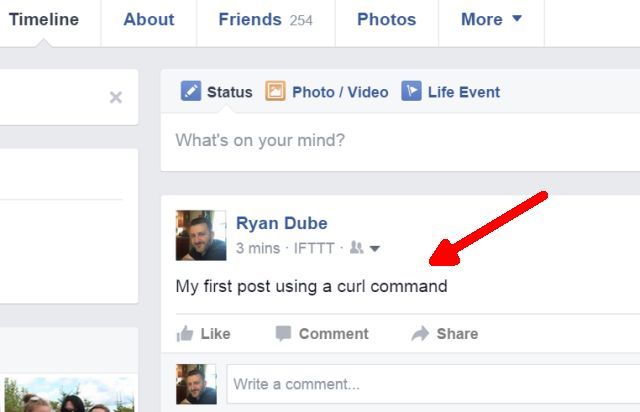
Теперь, если вы подумаете об этом, публикация в Facebook через командную строку — это только начало чего-то действительно интересного.
Вы можете легко создавать пакетные задания
для запуска на вашем компьютере автоматически, который публикует все, что вам нравится по фиксированному расписанию. Еще лучше, используйте Windows Scripting
или макрос VBA
в Excel или Word, чтобы начать автоматические посты в Facebook!
Возможности бесконечны, и мы можем исследовать несколько творческих интеграций, используя этот подход в некоторых будущих публикациях. Хотите увидеть какие-то конкретные? Запросите их в разделе комментариев ниже! Давайте поговорим о классных вещах, которые вы можете теперь делать, которые вы можете публиковать в Facebook из командной строки, даже без FBCMD.